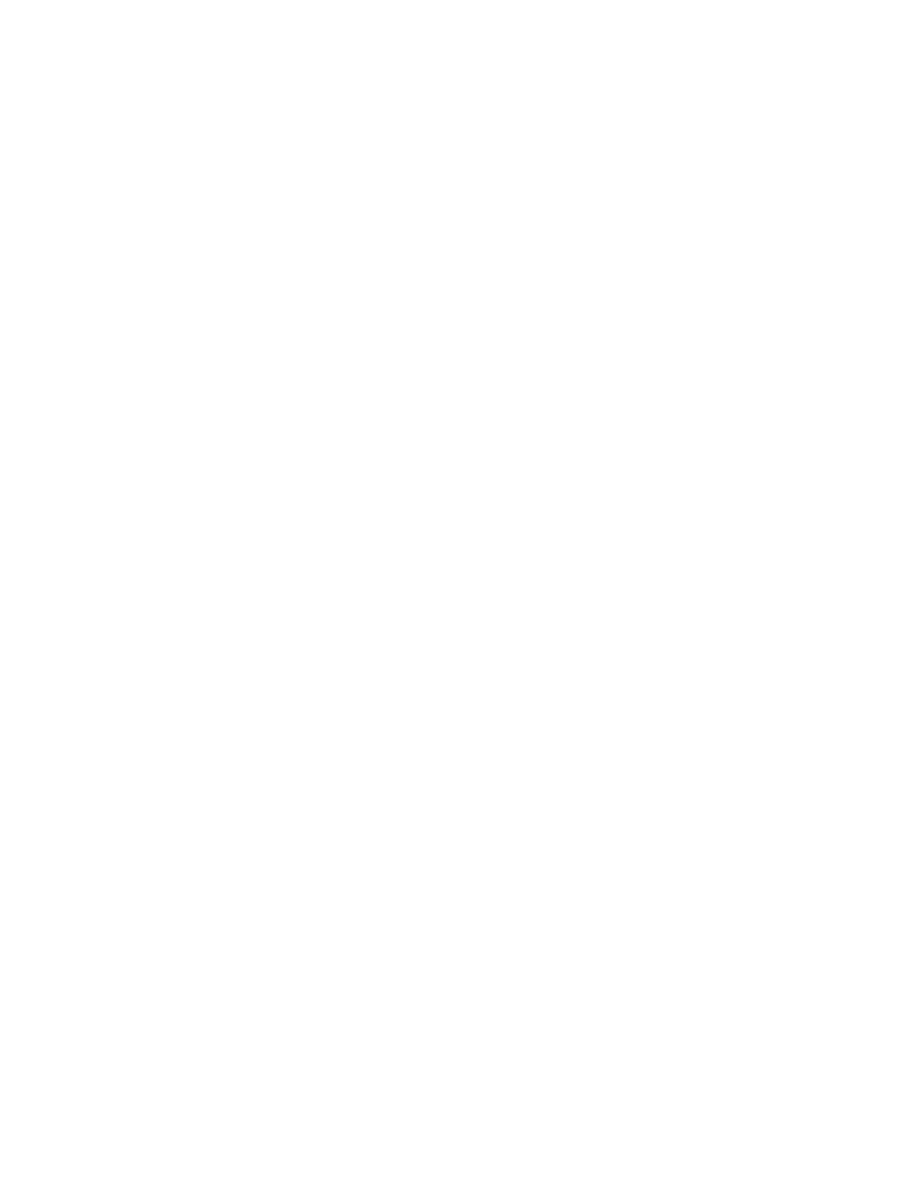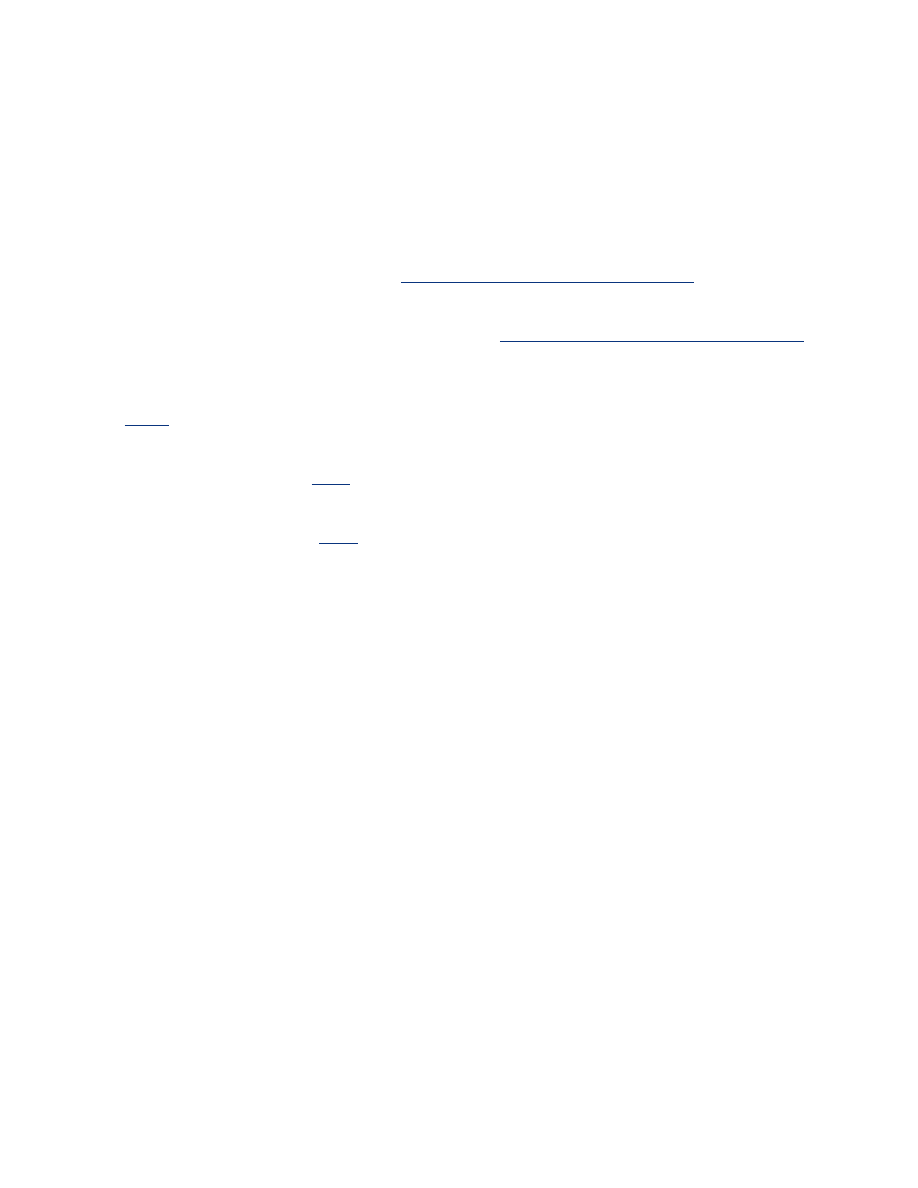
fotografías
directrices
●
Si desea obtener resultados óptimos, utilice papel fotográfico HP.
●
Para obtener resultados de gran calidad, utilice una configuración de impresión
de alta resolución, instale un cartucho de impresión fotográfica en la impresora
y configure correctamente las
opciones de fotografía digital HP
.
●
Para obtener una mayor resistencia al desgaste de la imagen, use Papel
fotográfico HP Premium Plus e instale un
cartucho de impresión fotográfica
en
la impresora.
●
Si desea obtener instrucciones acerca de la impresión sin bordes, haga clic
aquí.
●
Si desea obtener información sobre cómo evitar que el papel fotográfico se
abarquille, haga clic
aquí
.
●
Si desea obtener información sobre las diferentes tecnologías de impresión
fotográfica, haga clic
aquí
.
●
Capacidad de la bandeja de entrada: hasta 20 hojas.
preparación para imprimir
1. Levante la bandeja de salida y extraiga todo el papel de la bandeja de entrada.
2. Deslice la guía de anchura del papel a la izquierda completamente y tire de la
guía de longitud del papel.
3. Compruebe que el papel fotográfico está plano.
4. Realice una de las siguientes acciones:
❍
Fotografías pequeñas:
coloque el papel fotográfico en la parte derecha de
la bandeja de entrada, con la cara imprimible hacia abajo y uno de los bordes
cortos orientado hacia la impresora.
Si está utilizando un papel fotográfico que tiene una tira desprendible,
compruebe que ésta está orientada desde la impresora.
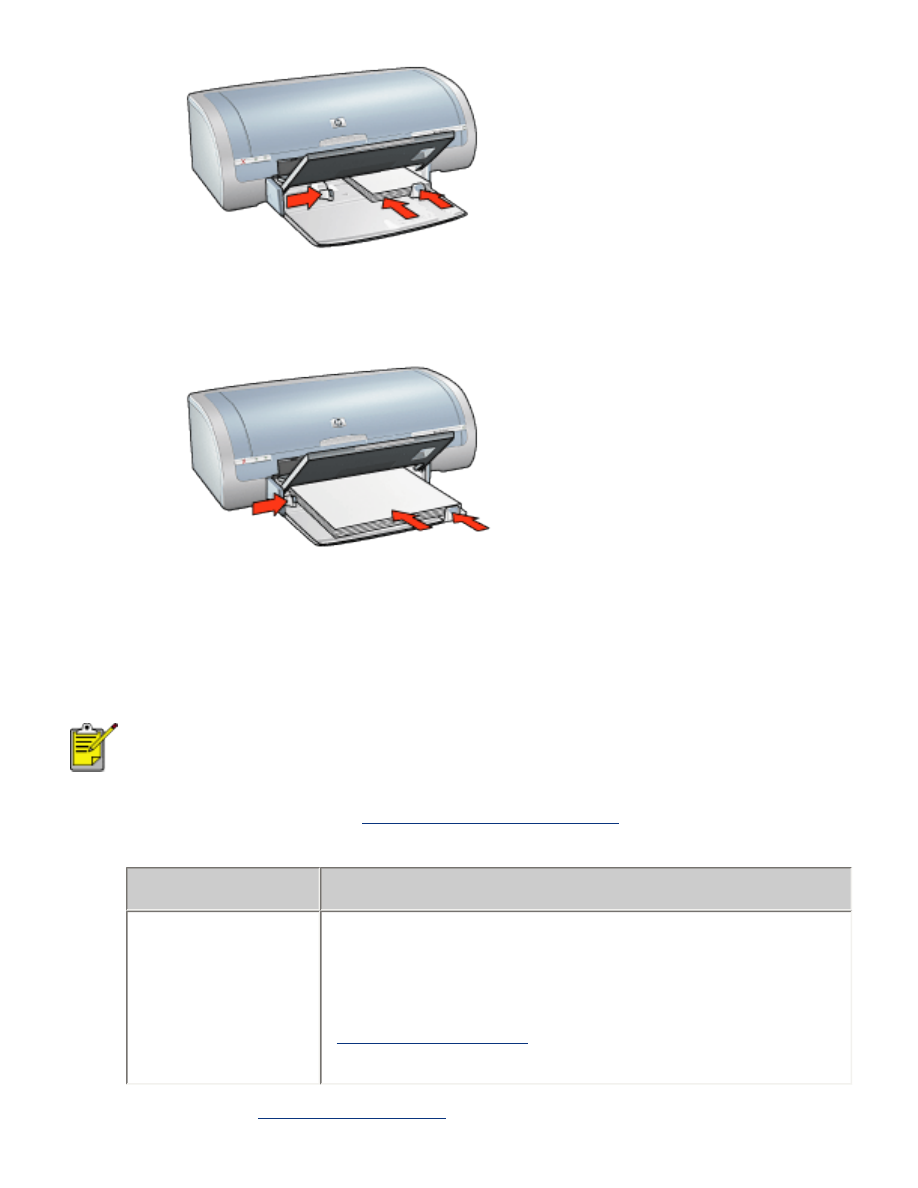
❍
Fotografías grandes
: coloque el papel fotográfico en la bandeja de entrada
con la cara imprimible hacia abajo.
5. Deslice las guías de papel
firmemente
contra el papel.
6. Baje la bandeja de salida.
impresión
Si el programa que está utilizando dispone de una función para
imprimir fotografías, siga las instrucciones de ese programa. En
caso contrario, siga las instrucciones que se detallan a continuación.
1. Abra el cuadro de diálogo
Propiedades de la impresora
y seleccione los
siguientes ajustes:
ficha
ajuste
Papel /
Calidad
El tamaño es:
tamaño correcto del papel fotográfico.
Tipo
: tipo adecuado de papel fotográfico HP
Calidad de impresión:
Normal,
Óptima
o
Máximo
de ppp.
Fotografía digital HP:
opciones de mejora de
fotografía preferidas.
2. Seleccione los
ajustes de impresión
que desee y, después, haga clic en
Aceptar.